Axure rp改变形状的方法教程
时间:2023-09-07 16:23:03作者:极光下载站人气:0
Axure RP是一款非常好用的设计软件,很多小伙伴都在使用。在Axure RP中插入多个形状后,如果形状有重合部分,我们可以借助Axure
RP中的“改变形状”功能得到新的形状效果,比如我们可以选择“合并”“去除”“相交”等模式,小伙伴们可以打开自己的软件后跟着下面的图文步骤一起操作起来,看看选择不同的模式后得到的最终形状效果。如果小伙伴们还没有Axure
RP这款软件,可以在文末处进行下载和安装,方便后续可以快速打开使用。接下来,小编就来和小伙伴们分享具体的操作步骤了,有需要或者是有兴趣了解的小伙伴们快来和小编一起往下看看吧!
操作步骤
第一步:双击打开Axure rp,新建或者打开文件;
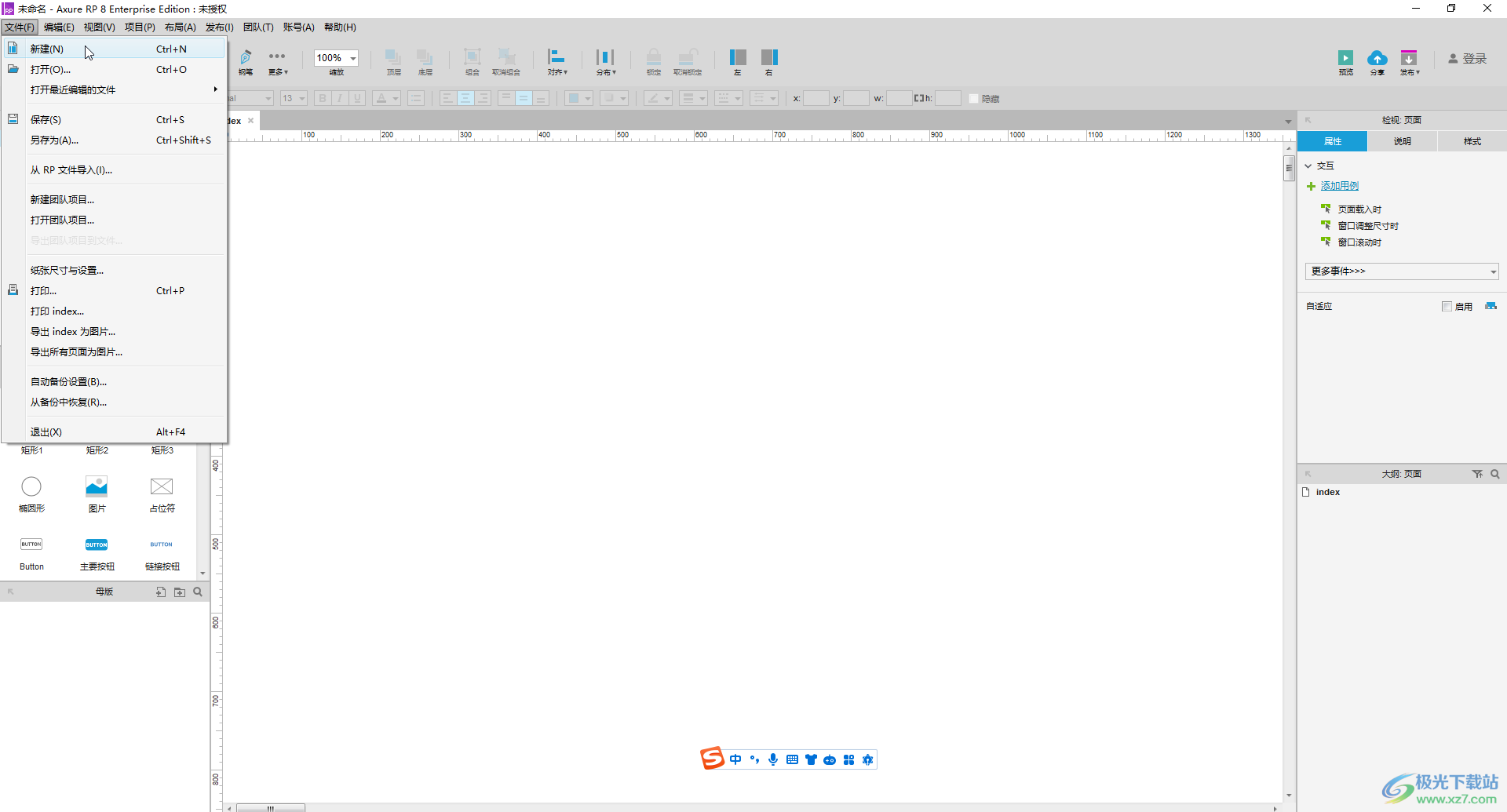
第二步:在界面左侧点击展开基本元件后,将需要的形状拖动到界面中,需要让图形有重合部分;
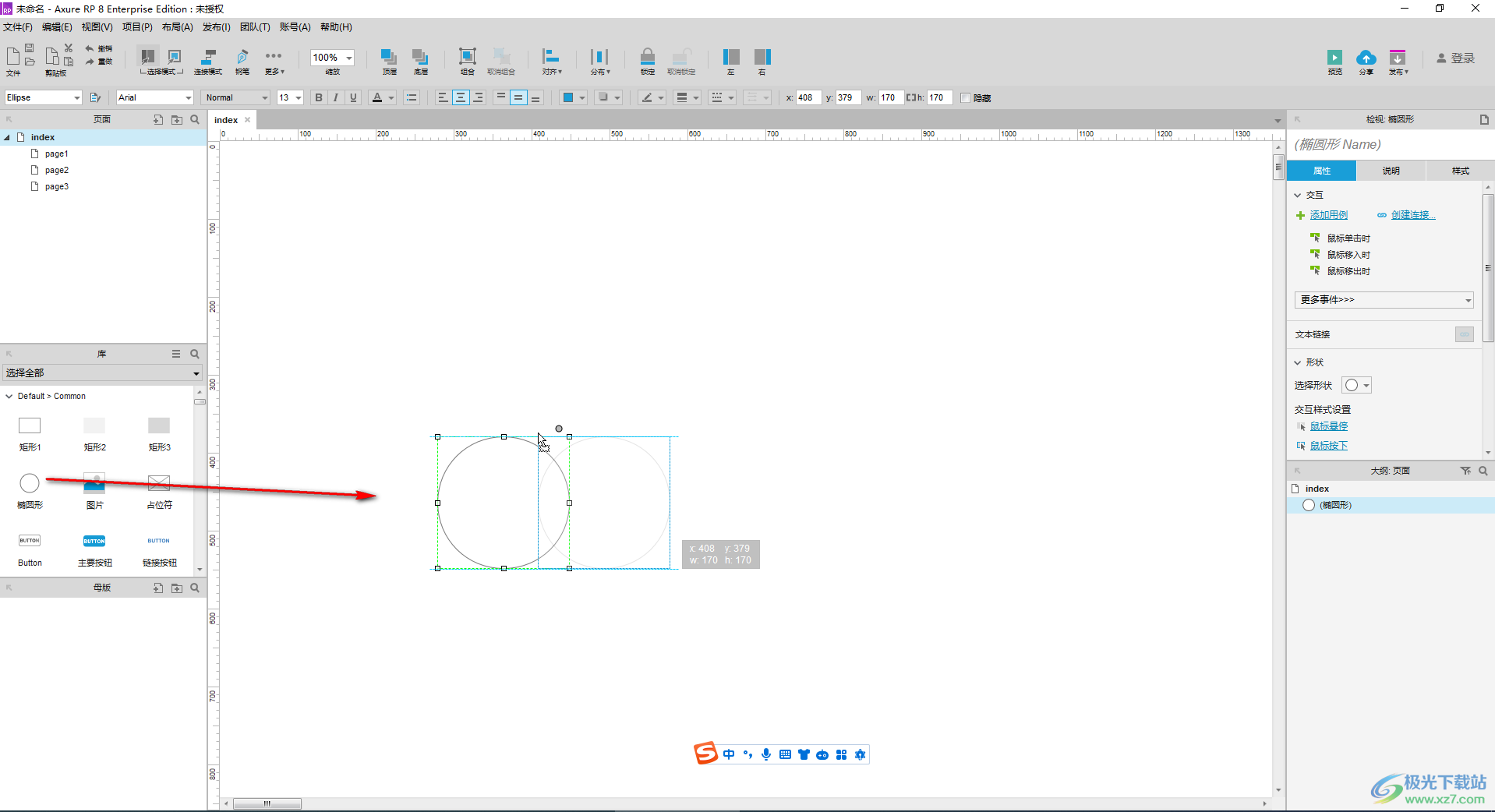
第三步:按住Ctrl键的同时依次点击选中图形,右键点击一下后选择“改变形状”,然后在子选项中进行选择,比如选择“合并”就会得到如图所示的效果;
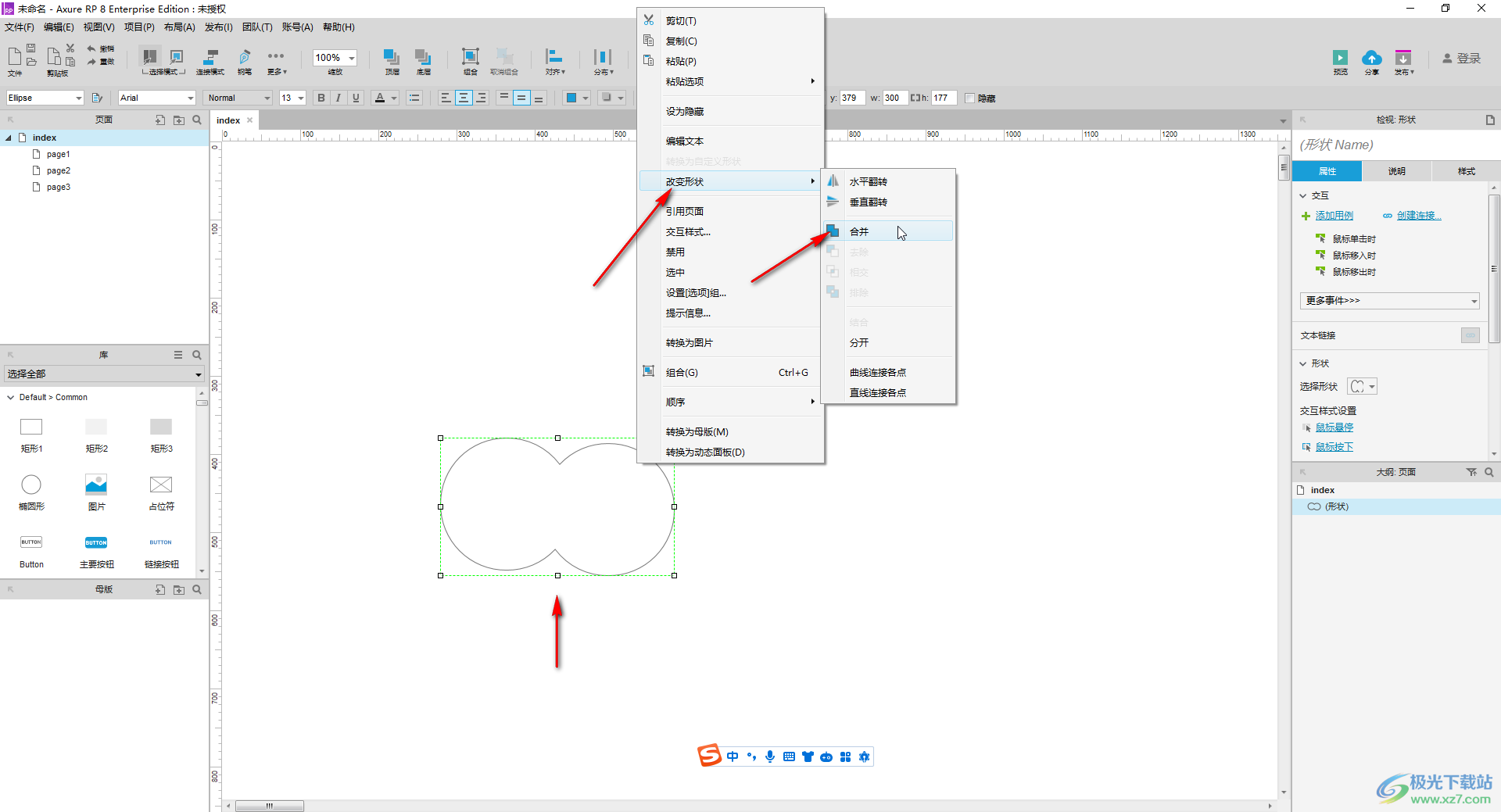
第四步:选择“去除”就会得到如图所示的结果(点击选中图形的顺序不同可以得到不同的去除效果);
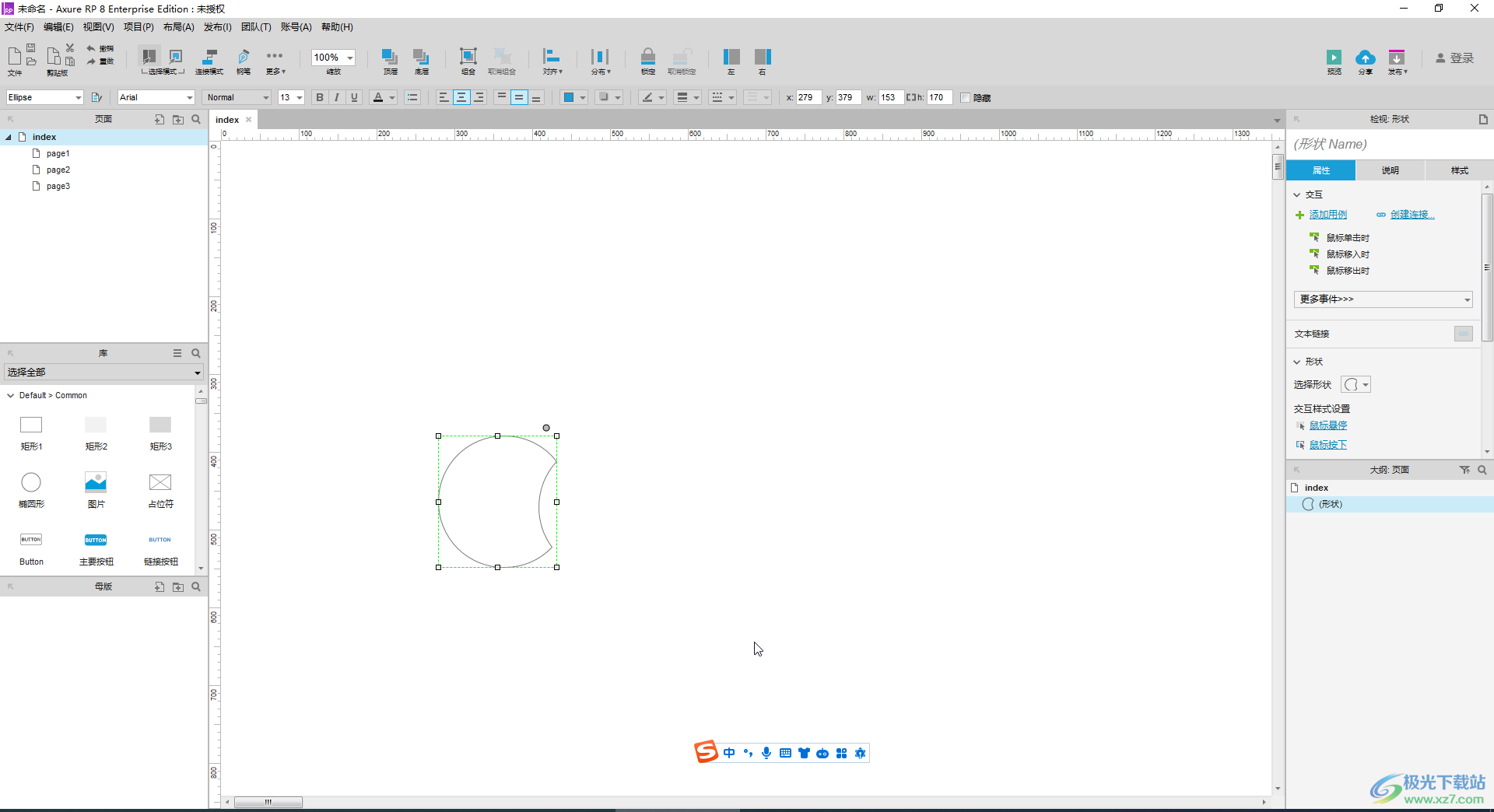
第五步:选择“相交”就可以得到如图所示的效果。
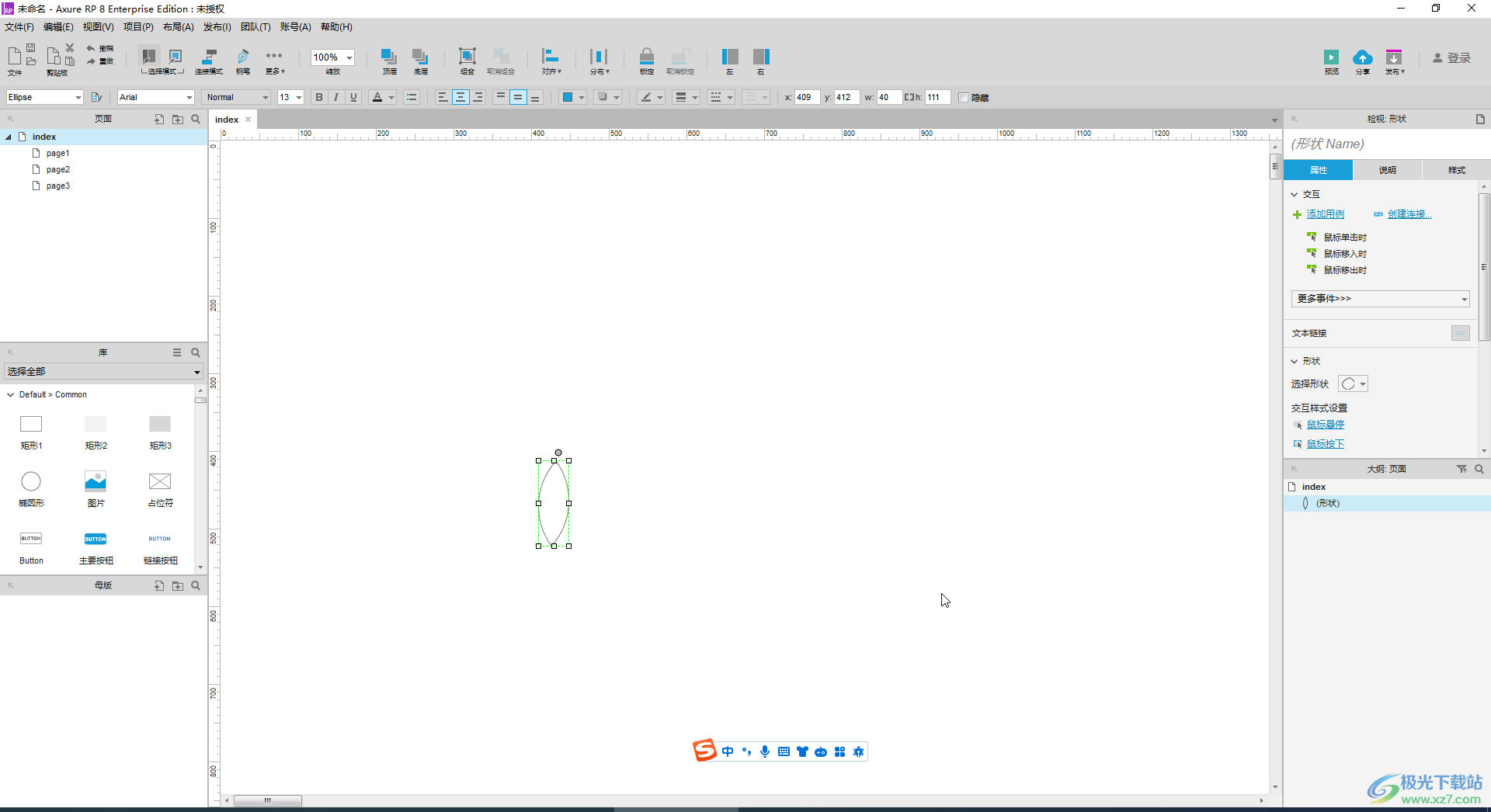
以上就是Axure RP中让图形相交得到新形状的方法教程的全部内容了。上面的步骤操作起来都是非常简单的,小伙伴们可以打开自己的软件后一起动手操作起来。

大小:39.00 MB版本:v8.0.0.3333 绿色免安装版环境:WinAll, WinXP, Win7, Win10
- 进入下载

网友评论